Cara Pasang Kontrol Orang Tua di Playstore
Cara Pasang Kontrol Orang Tua di Playstore - Pada kesempatan kali ini aku akan membagikan artikel yang berjudul "Tutorial Untuk Memasang Pin Kontrol Orang Tua di PlayStore". Perkembangan zaman ini membuat orang tua semakin khawatir terhadap anaknya tentang game.
Apalagi game yang bergenre diatas usia 17 tahun sudah pasti bisa merusak moral anak kecil. Aplikasi untuk mengunduh game Android terbanyak didunia adalah "PlayStore". PlayStore sendiri diciptakan oleh perusahaan Google berbasis Aplikasi Smartphone.
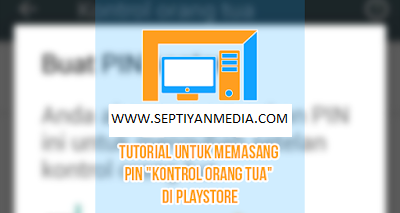
Di PlayStore terdapat banyak ribuan game dengan berbagai macam genre dari segi Action, Puzzle, sampai genre MOBA & FPS. Tak heran banyak pula unsur kekerasan yang terdapat dalam game tersebut yang tidak sadar mengajarkan anak untuk berkelahi.
Untuk para orang tua tidak perlu khawatir untuk membuat fitur untuk mengaktifkan "Kontrol Orang Tua" yang berguna untuk mengatur dan memilah game-game apa saja yang boleh dimainkan oleh anak. Lalu bagaimana untuk mengaktifkannya? tenang saja karena aku telah menyediakan Cara Untuk Mengaktifkan PIN Kontrol Orang Tua di Playstore yuk ikuti tutorial berikut ini:
- Silahkan kalian masuk ke PlayStore.
- Klik pada pojok kiri atas yang ada 3 garis (Menu).
- Lalu pilih "Setelan".
- Pada menu "Kontrol Pengguna" silahkan pilih "Kontrol Orang Tua".
- Aktifkan "Kontrol Orang Tua" dengan meng-tap on / off.
- Silahkan isi Pin pada dialog "Buat PIN Konten" dengan jumlah 4 digit Pin.
- Jika sudah dibuat silahkan klik "OKE", lalu tulis lagi pinnya untuk konfirmasi.
- Taraaaaaa sekarang Kontrol Orang Tua sudah aktif.
Walaupun sudah aktif tapi belum bisa memblokir game itu disebabkan karena kalian belum menyetingnya , untuk men-seting kontrol orang tua di playstore ikuti tutorial berikut ini.
- Silahkan tap pada "Aplikasi & Game"
- Disitu terdapat 5 Ranting atau Usia dan 1 Opsi atau pilihan saja yaitu:
- Ranting 3+, untuk anak usia antara 3 - 7 Tahun
- Ranting 7+, untuk anak usia antara 7 - 12 Tahun
- Ranting 12+, untuk anak usia antara 12 - 16 Tahun
- Ranting 16+, untuk anak usia antara 16 - 18 Tahun
- Ranting 18+, untuk para orang dewasa / remaja yang berusia 18 Tahun keatas
- Misalkan aku pilih Ranting yang Ranting 3+, Lalu tap "Simpan"
- Nah kalau aku mencari permainan "Mobile Legends" dan hasil nya tidak ada kenapa? karena game Mobile Legends hanya tersedia untuk usia 16+ / Ranting 16.
Kalian bisa menggunakan fitur ini untuk adik kalian yang masih kecil dan sering memainkan game di Smartphone Android agar tidak memainkan game-game yang bertema kekerasan, tembak menembak, dll.
Dengan adanya fitur "Kontrol Orang Tua" sekarang para orang tua bisa mencegah anak untuk mengunduh game-game yang memiliki konten kekerasan. Walaupun telah mengaktifkan fitur ini anak juga bisa download melalui chrome atau browser bawaan sebagai orang tua harus mengawasi permainan digital anak agar masa depan terselamatkan.
Demikian artikel mengenai Cara Pasang Kontrol Orang Tua di Playstore. Semoga artikel ini bermanfaat bagi kita semua dan sampai jumpa lagi di artikel lainnya blog Septiyan Media.
Incoming Search Items:
- Cara menghindari anak main game di android
- Menghindari anak ketagihan main game mobile legends
- Tutorial pasang pengawasan orang tua di playstore
- cara pasang Kontrol Orang Tua di playstore
- Mencegah anak download game kekerasan
- Cara mengamankan playstore dari game kekerasan untuk anak dibawah umur
- Cara pasang pin untuk mengatur playstore untuk anak
- Keuntungan pasang kontrol orang tua
- Mengatur game-game yang dimainkan anak
- Cara mengaktifkan fitur kontrol orang tua di playstore
- Cara menyeting kontrol orang tua yang benar.